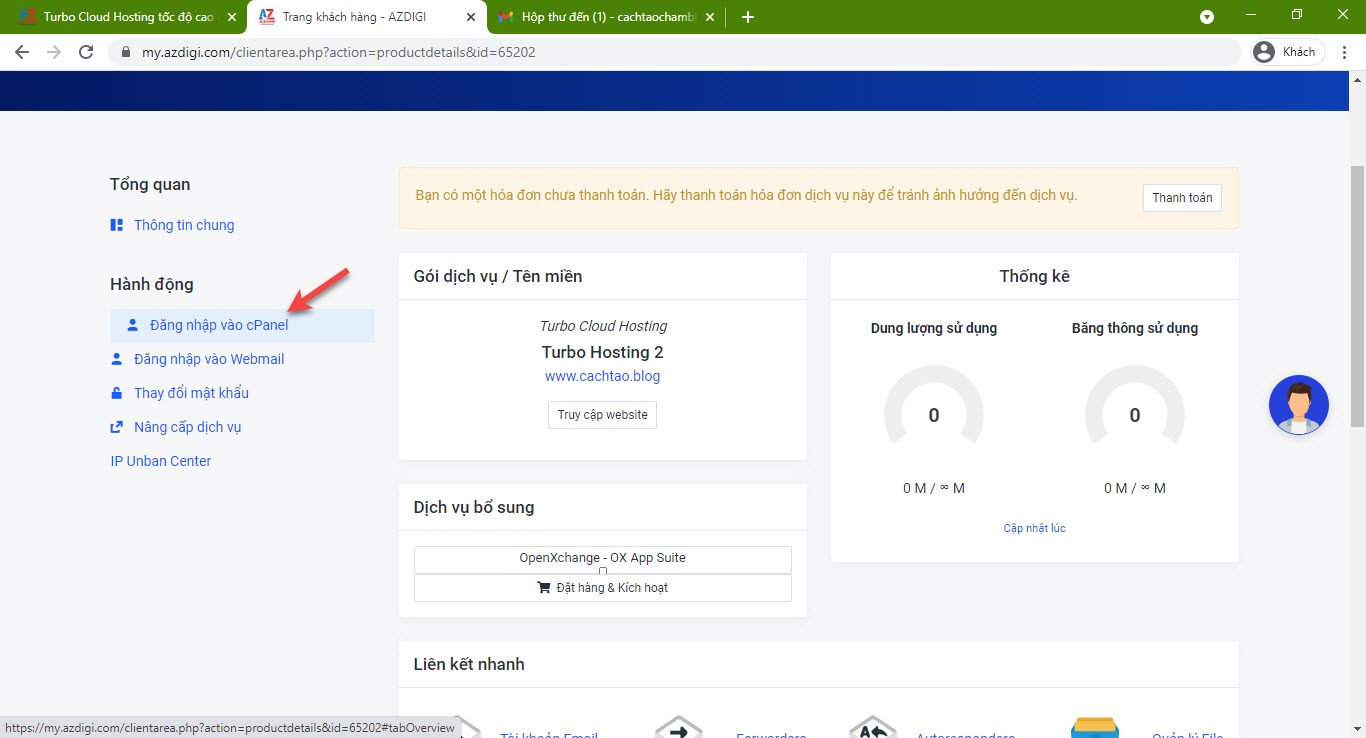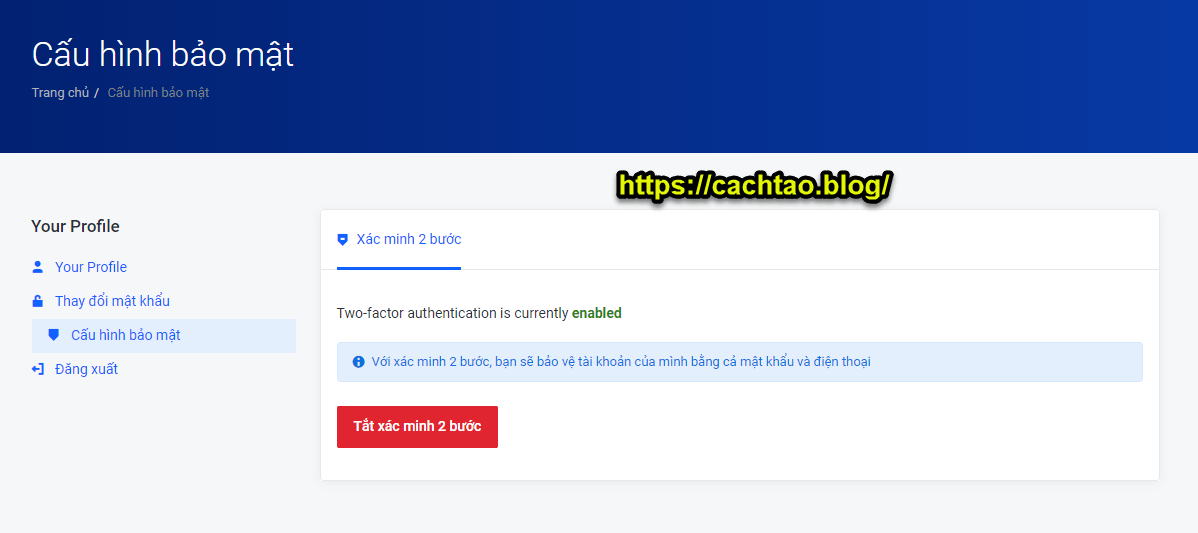Để bảo mật cho Wordpres sử dụng Hosting của AZDIGI thì chúng ta sẽ phải áp dụng khá nhiều cách khác nhau, và một trong số đó là sử dụng tính năng bảo mật 2 lớp.
Có nghĩa là nếu chẳng may bạn để lộ mật khẩu ra ngoài thì người khác cũng không login vào Hosting của bạn được nếu như không có code để xác thực đăng nhập. Giải thích vậy thôi chứ bạn cũng thừa biết rồi đúng không, một tính năng đã quá quen thuộc rồi 🙂
Nhưng nếu như bạn vẫn chưa hiểu rõ về hình thức bảo mật 2 lớp này thì bạn hãy đọc bài viết này nhé: Xác thực 2 yếu tố: Two-Factor Authentication (2FA) là gì?
Okay, ngay bây giờ, chúng ta sẽ cùng đi vào bài viết chi tiết nhé.
#1. Cách sử dụng tính năng bảo mật 2 lớp cho hosting AZDIGI
+ Bước 1: Bạn truy cập vào trang quản lý của AZDIGI => và nhấn vào nút Đăng nhập vào cPanel như hình bên dưới để vào phần quản lý.
+ Bước 2: Tại đây, bạn kéo xuống phần SECURITY => và chọn tính năng Two-Factor Authentication
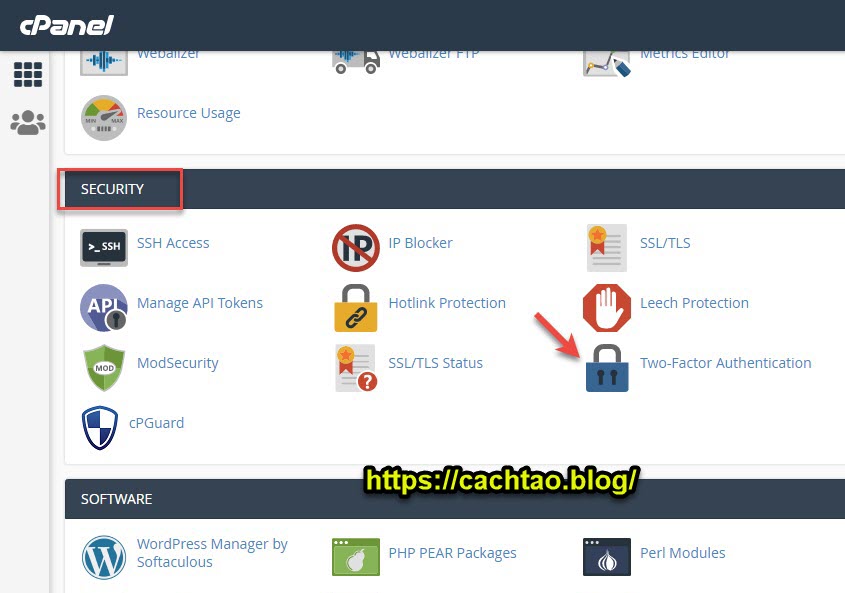
Sau đó chọn Set Up Two-Factor Authentication để thiết lập.
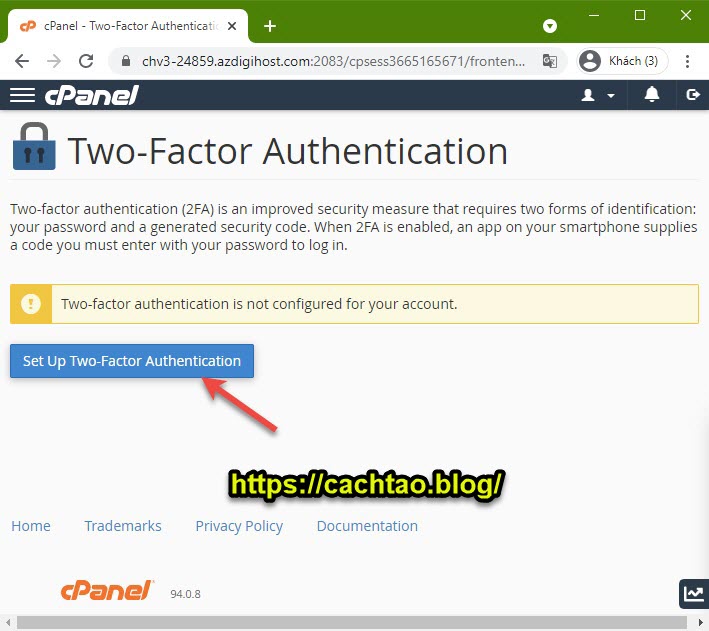
Okay, bước này bạn hãy cài đặt và sử dụng ứng dụng xác thực 2 lớp như Google Authenticator (iOS / Android) hoặc Authy (iOS / Android) nhé. Bạn có thể tham khảo bài viết này để so sánh về 2 ứng dụng ha, ưng cái nào thì bạn sử dụng cái đó.
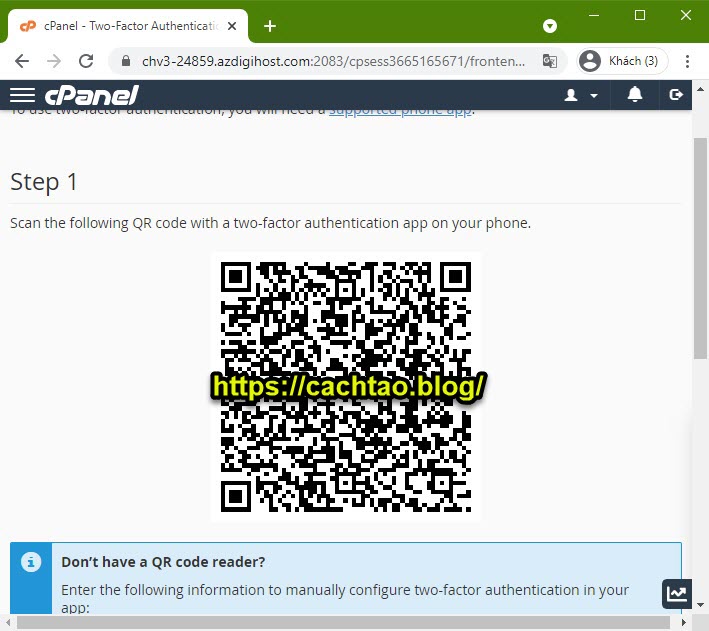
Bạn mở ứng dụng mà bạn vừa cài đặt ở bước trên ra, sau đó quét mã QR code để thêm trang web vào ứng dụng.
Sau khi quét mã code bằng ứng dụng thì ứng dụng đó sẽ cung cấp cho bạn một mã code, bạn hãy nhập vào ô Security Code => và nhấn nút Configure Two-Factor Authentication để xác thực.
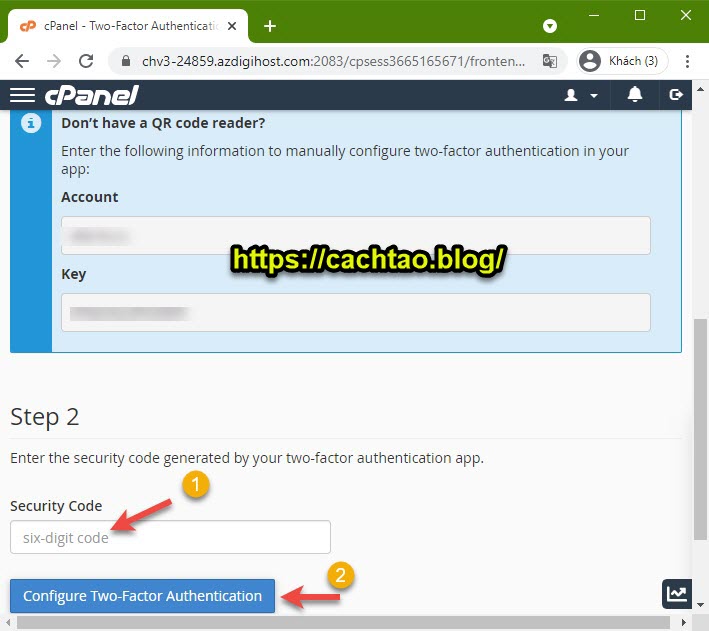
Vậy là xong rồi, bạn đã kích hoạt bảo mật thành công cho hosting AZDIGI sử dụng Cpanel rồi đó.
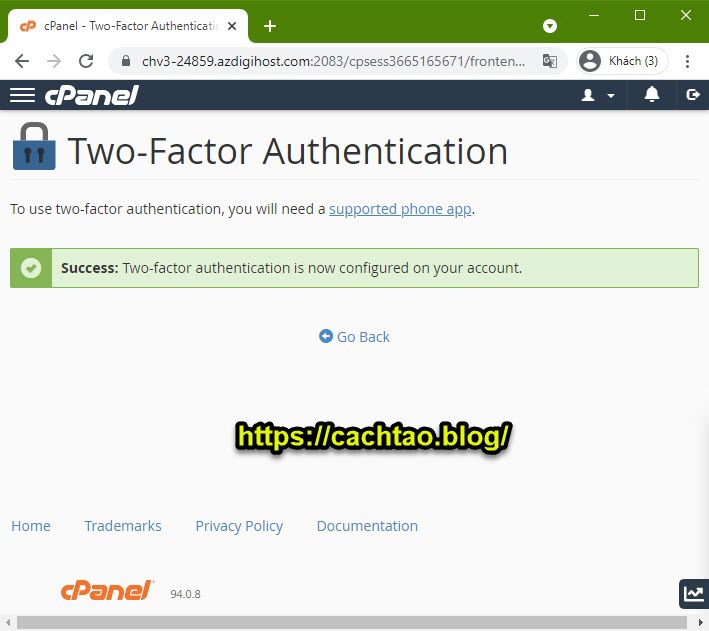
#2. Kích hoạt bảo mật 2 lớp cho tài khoản Azdigi
Ngoài việc kích hoạt bảo mật 2 lớp cho hosting Azdigi ra thì bạn cũng nên kích hoạt bảo mật 2 lớp cho tài khoản Azdigi của bạn nữa. Cái này thì đơn giản thôi, bạn vào User => và chọn Cấu hình bảo mật..
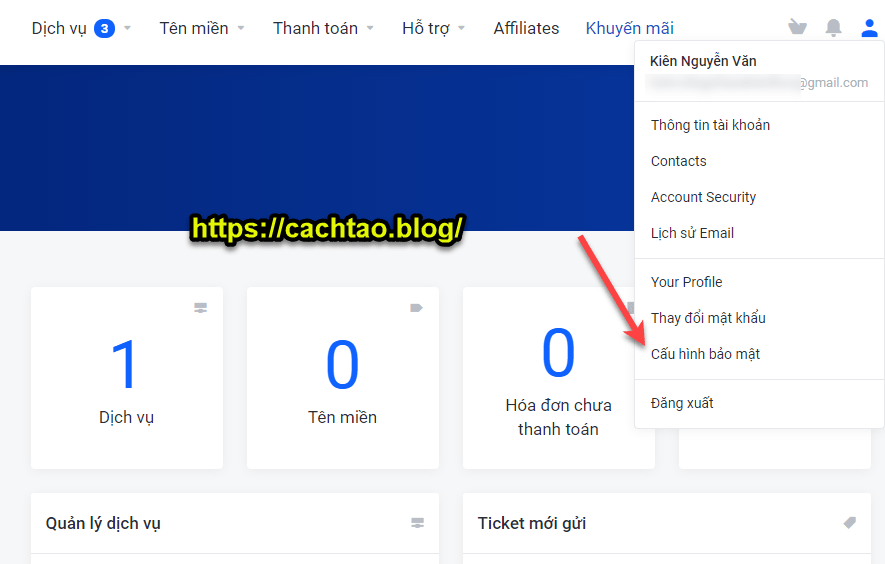
Okay, sau đó kích hoạt bảo mật 2 lớp tương tự như hướng dẫn ở phần bên trên, như hình dưới là mình đã kích hoạt thành công rồi nhé.
#3. Kích hoạt tính năng ModSecurity để bảo mật cho hosting Azdigi
Dành cho bạn nào chưa biết thì Modsecurity là một ứng dụng Firewall (tường lửa) dựa trên web nguồn mở.
Cách mà Modsecurity hoạt động đó là thực hiện phân tích các request được gửi tới, và nó sẽ tiến hành ngăn chặn các truy cập nguy hại, đang cố tình xâm hại vào Hosting.
Để BẬT hoặc TẮT tính năng Modsecurity thì cũng tại phần SECURITY trong cPanel. Bạn chọn Disable để tắt và Enable để bật.
NOTE: Bạn nên kích hoạt tính năng này để bảo mật cho hosting của bạn được tốt hơn nhé, nó hoạt động tốt trên các máy chủ web khác nhau, ví dụ như: Apache, Nginx và IIS
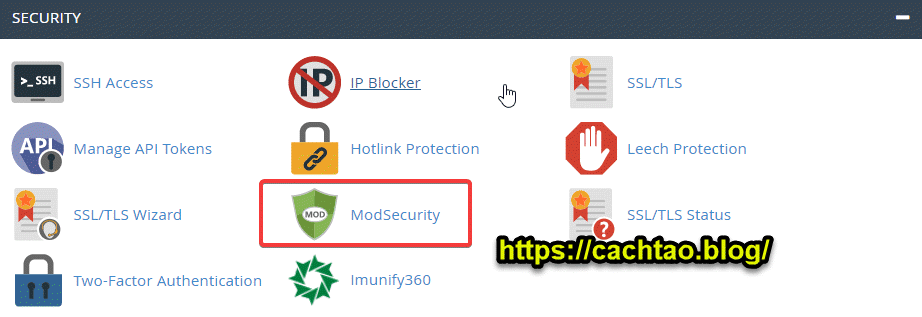
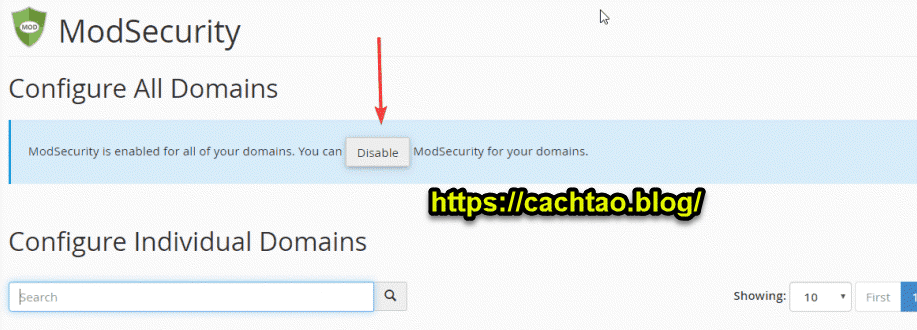
Nếu bạn có nhiều website thì bạn cũng có thể bật/tắt độc lập cho từng website nhé.
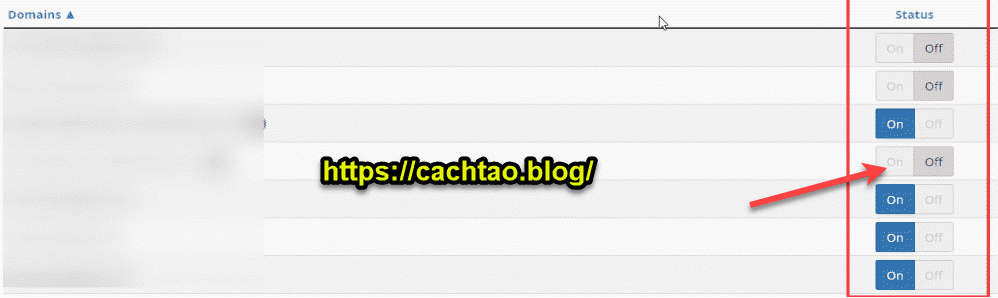
#4. Lời kết
Okay, như vậy là trong bài viết này mình đã hướng dẫn cho bạn cách bảo mật cho hosting Azdigi bằng cách kích hoạt tính năng bảo mật 2 lớp, đồng thời cũng hướng dẫn bạn cách kích hoạt ModSecurity để kích hoạt tường lửa, phục vụ cho việc chống lại các truy cập xấu đến website rồi nhé.
Hi vọng là những thông tin trong bài viết này sẽ hữu ích với bạn, chúc các bạn thành công !
Xem tiếp các bước:
Kiên Nguyễn – https://cachtao.blog/